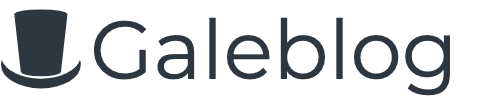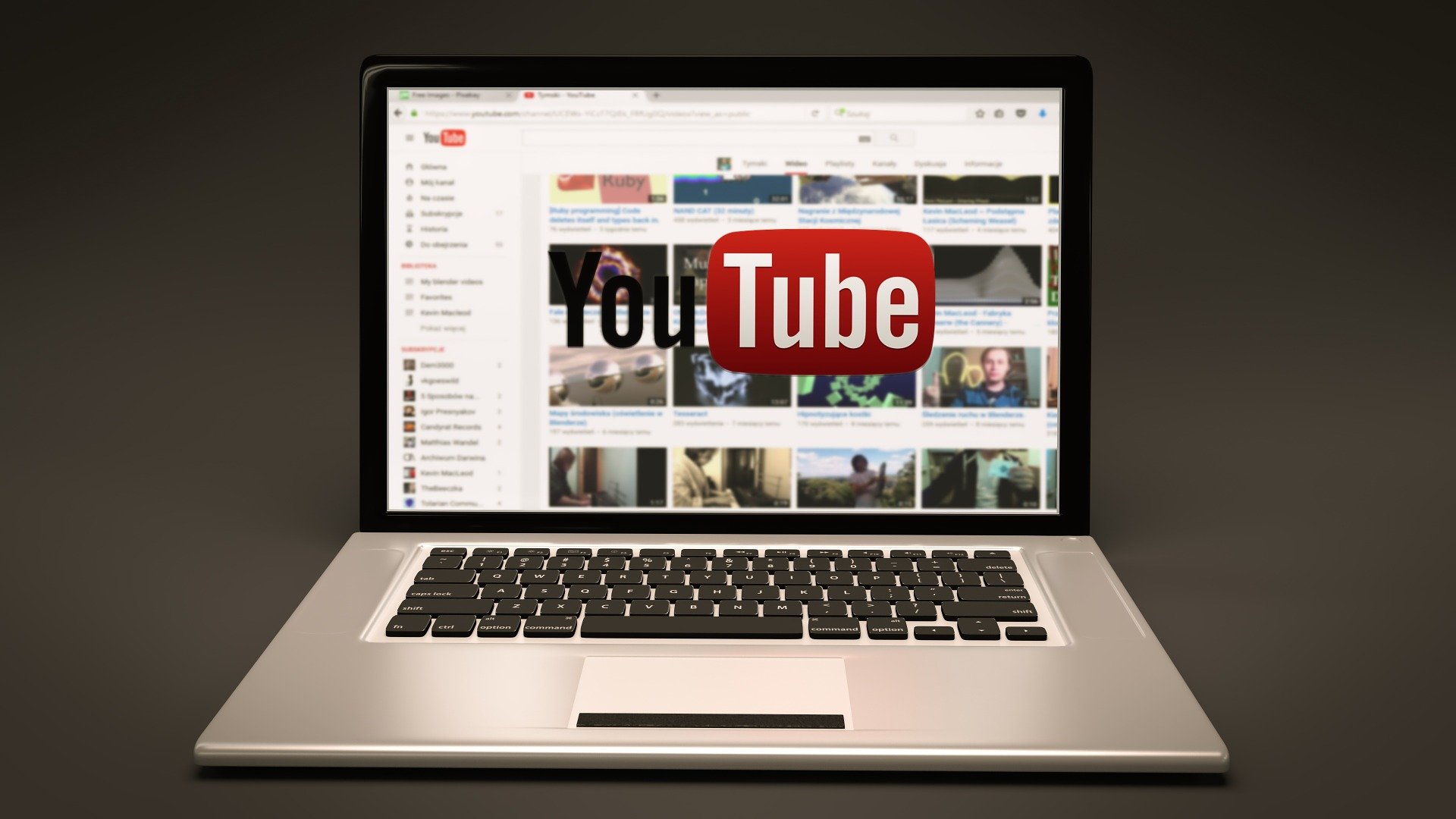新社会人や新大学生で新しくPCを持ち、PCでYouTubeをみる機会も増えるかと思います。
今回は、覚えていたほうが圧倒的に便利な、キーボードのショートカットを紹介します。
ショートカットを覚えることで、YouTube視聴が快適になり、時間の節約になるので、ぜひ覚えることをオススメします。
では早速紹介していきます。
再生・一時停止
Spaceキーを使用します。
再生と一時停止は、再生画面をクリックして操作する方がいると思うのですが、それだと誤操作に繋がります。
なぜなら、再生画面をダブルクリックすることで、全画面表示になってしまうからです。
私自身、頻繁に再生と一時停止を繰り返すので、ついダブルクリックをしてしまい、全画面表示になるので困っていました。
しかし、Spaceキーを使えば解決です。
10秒巻き戻し
キーボードの「J」を使用します。
ちょっと見逃したときに便利です。
スマホだとダブルタップで活用されている方が多いと思いますが、PCだと活用できてないという方は、ぜひ覚えてください。
10秒早送り
キーボードの「L」を使用します。
こちらは巻き戻しと同様です。
検索ボックスに移動
キーボードの「/」を使用します。
こちらは、日本語入力でもちゃんと機能します。
検索したいときに、いちいち検索ボックスまでカーソルを合わせるのは非効率なので、このショートカットを使いましょう。
全画面モード
キーボードの「F」を使用します。
“Full Screen”の頭文字ですね。
全画面を解除したいときは、また「F」を押すか、「esc」を押すことで解除されます。
字幕を表示
キーボードの「C」を使用します。
“Closed Caption(CC)”の頭文字ですね。
語学学習などで、字幕をオン・オフする機会が多いという方は、覚えておくといいかもしれません。
まとめ
| 再生・一時停止 | Spaceキー |
| 10秒巻き戻し | J |
| 10秒早送り | L |
| 検索ボックス | / |
| 全画面モード | F |
| 字幕を表示 | C |
いかがでしたか?
あなたにとって、YouTubeは今後もお世話になるサイトだと思います。
今回ご紹介したショートカットを活用して、快適なYouTubeライフをお過ごしください。